Macにアプリをインストールしようと思って、Mac App Storeを立ち上げていつも通りに進めていったら、「Apple IDがロックされています」と表示されてしまいました。
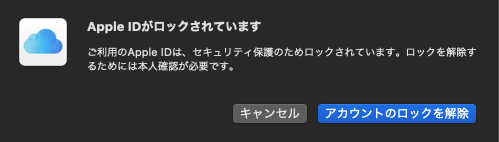
その時のアカウントロック解除の手順をまとめました。
Apple IDアカウントロック解除の手順
「Apple IDがロックされています」のウィンドウ内にある、「アカウントのロックを解除」ボタンをクリックして進めます。
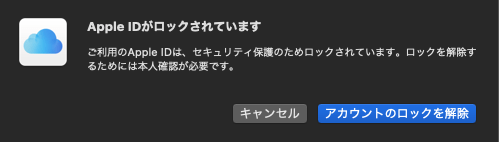
「アカウントのロック解除の方法を選択してください」と言うウィンドウに切り替わるので、任意の方法を選択し「続ける」に進みます。今回は「メールを受け取る」を選択しました。
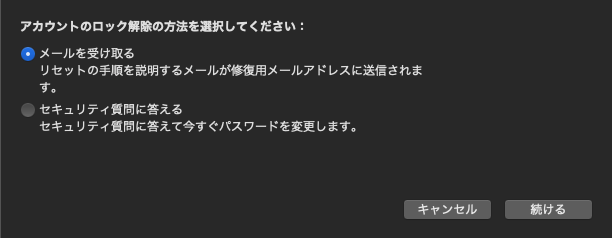
ずいぶん前に作ったApple IDなので「セキュリティ質問に答える」はちゃんと答えられる自信がありませんでした。
すると、アカウントに登録されているメールアドレスに「Apple IDのパスワードリセットまたはロック解除を行ってください」と言うメールが届きます。
メールが送信されます。
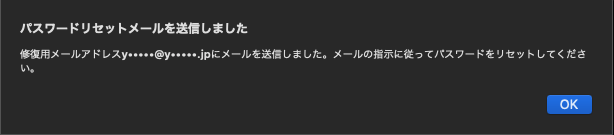
Apple IDのログインに使用しているメールアドレスではない登録済のメールアドレスにメールが届きました。
実際にはこんなメールが届きますので、メール本文内にあるリンク「Apple IDのパスワードリセット、またはロック解除」をクリックして進みます。
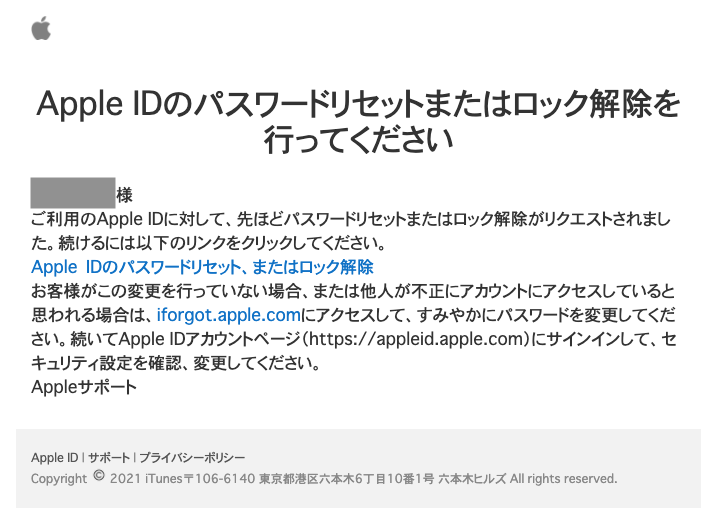
続けて、インターネットブラウザで下記の様な「ロック解除の準備完了」と言う画面が表示されるので、「Apple IDのロックを解除」ボタンをクリックして進めていきます。
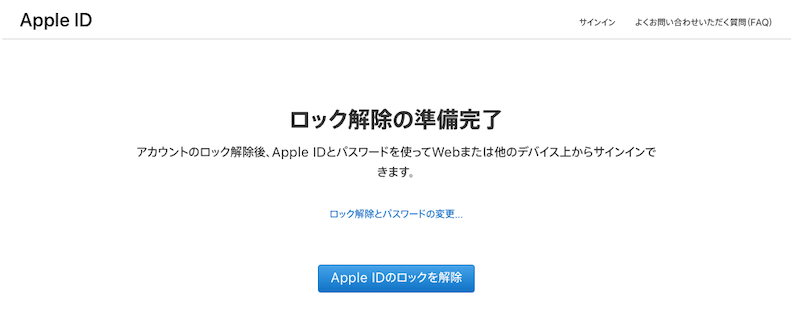
パスワードを変更する場合は「ロック解除とパスワードの変更…」に進んでください。
次に、現在設定されているパスワードを入力します。グレーで塗りつぶしてあるところは、メールアドレスが表示されています。
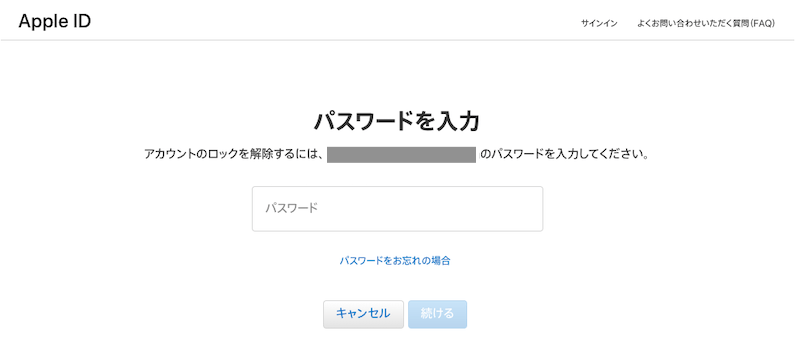
パスワードを正しく入力し、「続ける」ボタンをクリックすれば、アカウントのロックが解除されます。
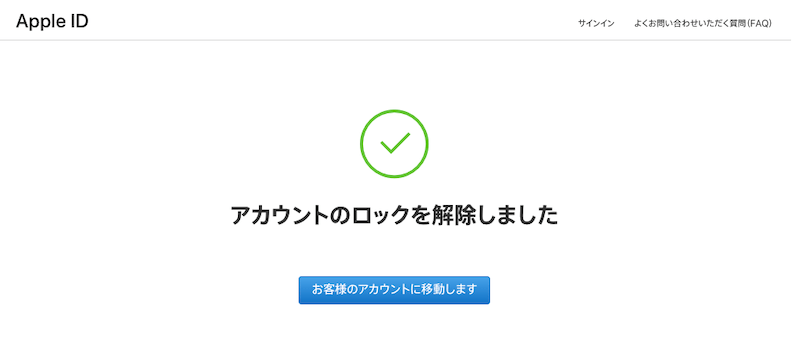
無事にApple IDのアカウントのロックが解除されると、先ほどのアドレスにメールが届いていました。
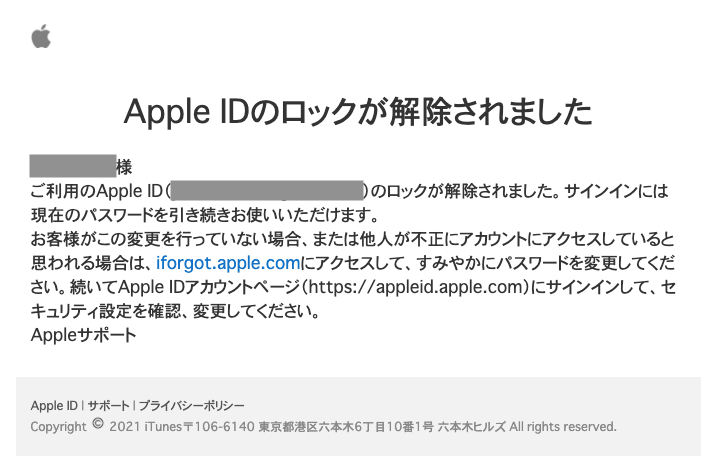
Apple IDのアカウントがロックされてしまう原因
そもそも、Apple IDのアカウントがロックされてしまう原因としては、パスワードを何度か間違えて入力した場合にアカウントがロックされる状態になります。
表示されるメッセージは下記の様に何パターンかある様です。
- 「この Apple ID は、セキュリティの問題により使用が停止されています」
- 「セキュリティ上の理由によりご利用のアカウントが無効になっており、サインインできません」
- 「この Apple ID はセキュリティ上の理由からロックされています」
今回の私の場合は、パスワードを変更したことをすっかり忘れていて、古いパスワードを何回か入力してしまい、Apple IDのアカウントがロックされてしまっていました。今後は気をつけないといけませんね。
参考:Appleサポートページ